Arreglar tu juego requiere un reinicio del sistema para jugar en Valorant
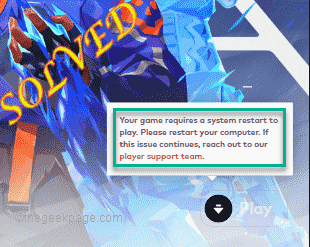
- 5046
- 1248
- Jaime Delgadillo
Hacer trampa en juegos de FPS en línea siempre ha sido un gran problema, incluso cuando Valorant no estaba allí. Puede destruir la experiencia del juego y reducir el interés del jugador en el juego. Valorant, de sus etapas nacientes, trató de superar este déficit con su propio sistema de protección antidisturbios Vanguard. Tienes que realizar un reinicio del sistema después de instalar el juego solo una vez, lo cual es completamente normal, y el sistema Vanguard se iniciará automáticamente. Pero, ¿qué pasa si ha reiniciado su sistema y aún está viendo el "Tu juego requiere un reinicio del sistema para jugar. Reinicie su computadora."Mensaje en la página principal? Este problema ha ocurrido para muchos usuarios, por lo que no hay nada de qué preocuparse. Siga estas correcciones para obtener una resolución rápida.
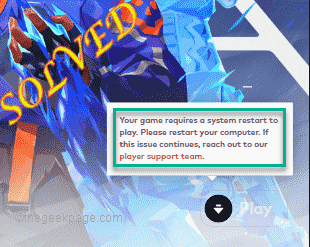
Tabla de contenido
- Fix 1 - No salgas de Vanguard
- FIJAR 2 - Iniciar Valorant como administrador
- FIJAR 3 - Automatice el servicio Vanguard
- Fix 4 - Habilitar Vanguard
- FIJAR 5 - Apague la verificación de integridad
- FIJAR 6 - Deshabilitar la virtualización
- Fix 7 - Vuelva a instalar Valorant
Fix 1 - No salgas de Vanguard
Después de reiniciar su computadora, toque la cigaz de flecha en la barra de tareas para ver los iconos ocultos.
Aquí, notarás varios íconos de fondo. Ahora, asegúrese de no cerrar la vanguardia antidisturbios en su sistema.
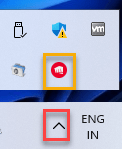
Una vez que esté seguro de que Vanguard se está ejecutando en segundo plano, inicie Valorant y pruebe si funciona.
FIJAR 2 - Iniciar Valorant como administrador
A veces, algunos viejos archivos de bloqueo pueden causar este problema.
1. Solo, haga clic derecho en el Icono de valor en el escritorio y toque "Ejecutar como administrador"Para ejecutar el juego como administrador.
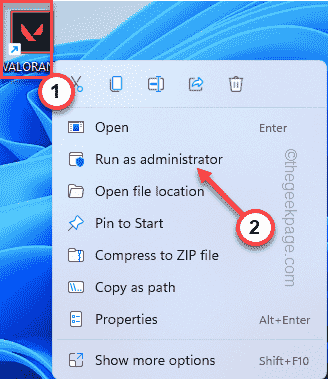
Simplemente verifique si esto funciona para usted. Si esto lanza con éxito el juego,
1. Busque el icono de valor en su escritorio.
2. Luego, haga clic derecho en el "Valorista"Aplicación y toque"Propiedades".

3. Ve a la "Compatibilidad"Pestaña en la página Propiedades.
4. Ahora tienes que controlar el "Ejecutar como administrador" caja.

5. Una vez que hayas hecho eso, toque "Aplicar" y "DE ACUERDO"Para aplicar y guardar los cambios.
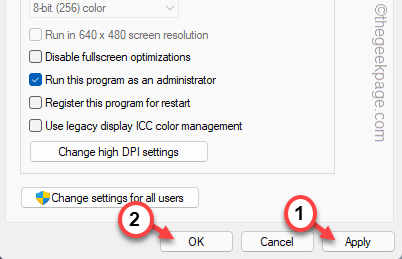
Ahora, inicie Valorant y pruebe si esto funciona.
FIJAR 3 - Automatice el servicio Vanguard
Si el servicio Vanguard no se está ejecutando, verifique si esto funciona.
1. Tienes que buscar "Servicios"Desde el cuadro de búsqueda.
2. Entonces, toque "Servicios" para proceder.
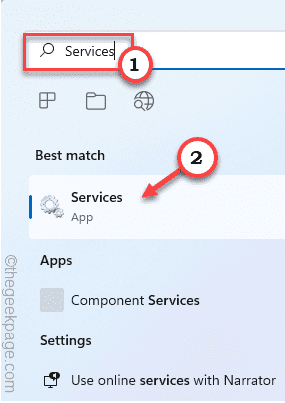
La ventana de servicios se abrirá rápidamente.
3. Después de abrir la página de servicios públicos de servicios, busque el "VGC" servicio.
4. Justo, doble toque el servicio para acceder a él.
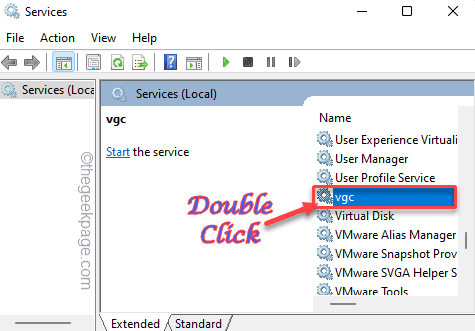
5. Cuando se abren las propiedades de VGC, simplemente haga clic en 'Tipo de inicio:' y elija "Automático".
6. A continuación, verifique si el servicio se está ejecutando o no. Si no es así, toque "Comenzar"Para iniciar inmediatamente el servicio.
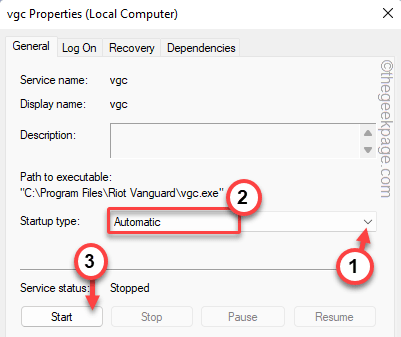
7. Finalmente, toque "Aplicar" y "DE ACUERDO".
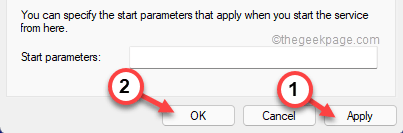
Servicios de cierre ventana. Luego, inicie el juego de valor de valor y espere a que se cargue. Prueba si esto funciona.
Fix 4 - Habilitar Vanguard
El software Vanguard Anti-Sheat requiere automáticamente en el arranque de Windows.
1. Al principio, toque a la derecha el Icono de Windows y tocar "Administrador de tareas".
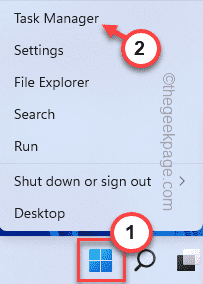
2. Ahora dirígete al "Puesta en marcha"Sección, donde puede encontrar todos los elementos destinados a autostart durante el arranque.
3. Solo, haga clic derecho en el "Notificación de la bandeja de Vanguard."Y toque"Permitir"Para habilitar la inicio.
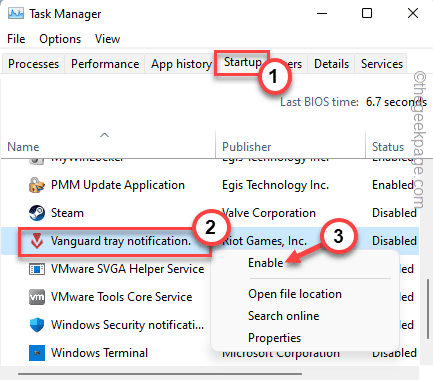
Después de eso, cierre el administrador de tareas. Reiniciar el sistema y verificar si esto realmente ayuda.
FIJAR 5 - Apague la verificación de integridad
Puede intentar desactivar la verificación de no integridad simplemente utilizando dos comandos.
1. Escribir "CMD"En el cuadro de búsqueda.
2. Más tarde, haga clic derecho en el "Solicitante del sistema"Resultado de la búsqueda y toque y"Ejecutar como administrador".
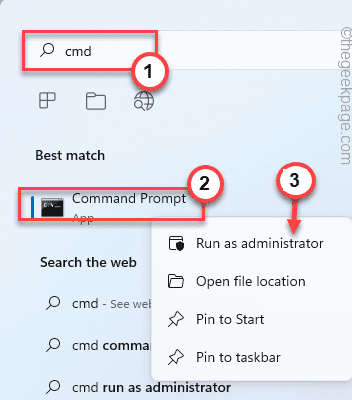
3. Una vez que el símbolo del sistema aparece en su pantalla, ingrese estos códigos uno por uno y presione Enter para ejecutar ambos comandos.
BCDEDIT -Set TestSigning Off BCDEDIT -Set NointegrityChecks Off
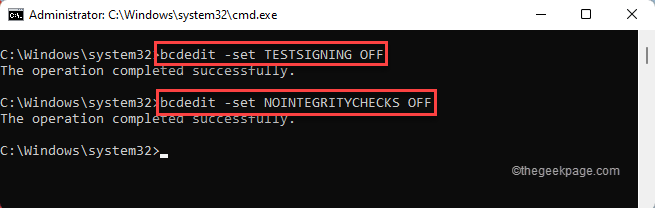
Una vez que haya pasado ambos comandos, cierre el terminal. Después, Reanudar tu computadora.
Después de reiniciar, Riot Vanguard comenzará con éxito. Ahora puedes jugar fácilmente el juego.
FIJAR 6 - Deshabilitar la virtualización
Si la virtualización está habilitada en su dispositivo, Riot Vanguard puede enfrentar dificultades para comenzar.
1. Presionando el Clave de Windows+R Las teclas juntas abrirán la terminal de ejecución.
2. Entonces, escriba "CMD"En el cuadro y presione Ctrl+Shift+ESC claves juntas para acceder a la terminal con derechos administrativos.
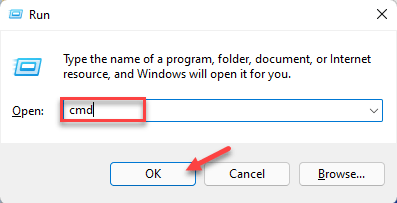
3. Justo escribir este código en la terminal y golpe Ingresar.
bcdedit /set hipervisorlaunchtype apagado

Después de esto, simplemente cierre la pantalla del símbolo del sistema. Reanudar la máquina para este cambio en vigencia.
Inicie valor y prueba si esto funciona.
NOTA -
Si en cualquier caso, esto funciona, puede configurar fácilmente la configuración de Hypervisor nuevamente en modo normal.
1. Abra el símbolo del sistema con derechos administrativos.
2. Después de eso, simplemente ejecute este comando para establecer el tipo de lanzamiento de Hypervisor en Apagado.
bcdedit /set hipervisorlaunchtype auto
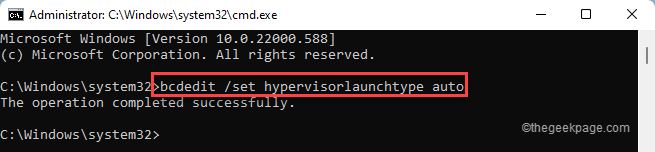
Cierre el símbolo del sistema y verifique si esto funciona.
Fix 7 - Vuelva a instalar Valorant
Si nada está funcionando, debe reinstalar Valorant en su sistema.
1. Tienes que abrir la página de configuración.
2. Toque el "Aplicaciones"En el panel de la izquierda.
3. Después de eso, haga clic ""Aplicaciones y características".
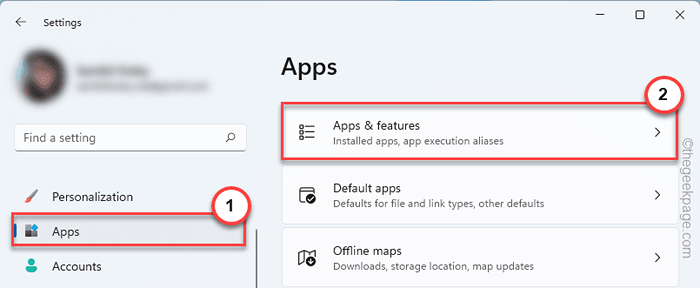
4. Ahora, solo escriba "Valorista"En el cuadro de búsqueda lateral izquierdo.
5. Toque el de tres puntos menú y toque "Desinstalar".
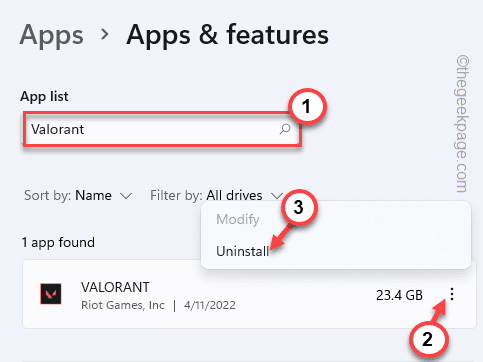
6. A continuación, haga clic en "Desinstalar"Para confirmar la acción nuevamente.
De esta manera, ha desinstalado con éxito la aplicación Valorant.
7. A continuación, simplemente descargue la última versión del instalador de Valorant.
8. Solo, doble toque "Instalar Valorant"Para descargar e instalar Valorant en su sistema.
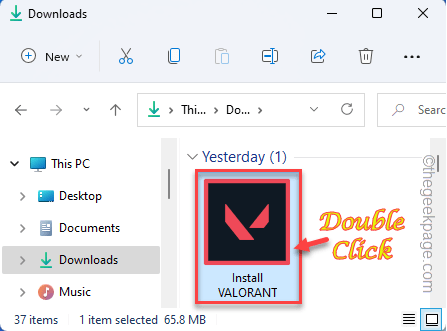
Después de hacer esta instalación limpia, reinicie la computadora solo una vez. Entonces, puedes disfrutar fácilmente de Valorant como antes.
- « Cómo obtener estadísticas de rendimiento en la barra de tareas en Windows 11
- Cómo ordenar y mover archivos según sus extensiones en Windows »

